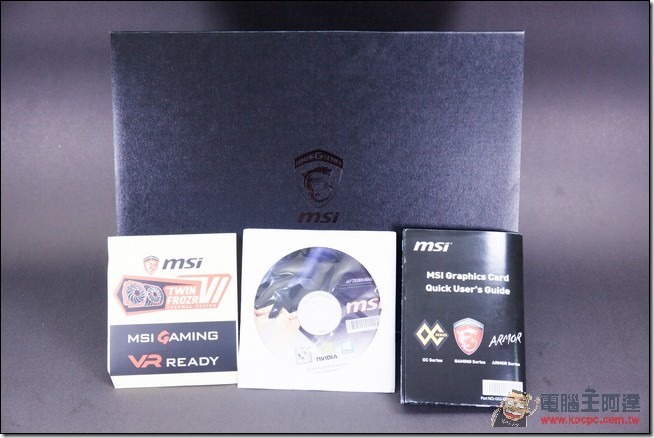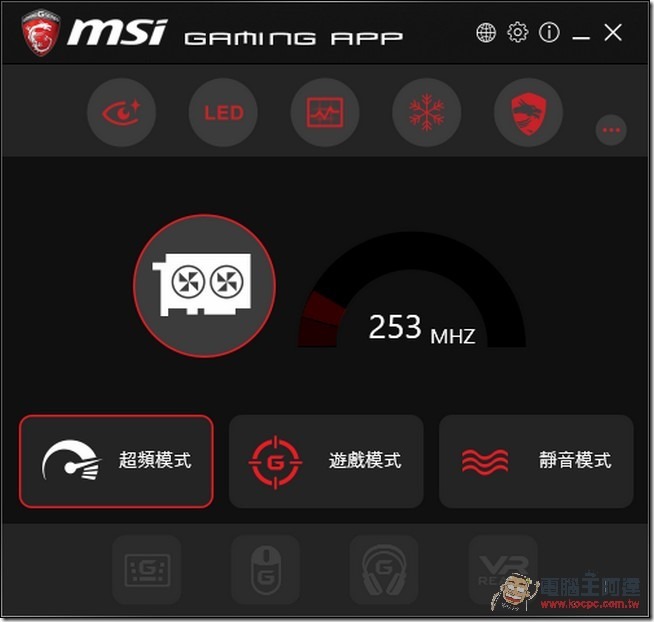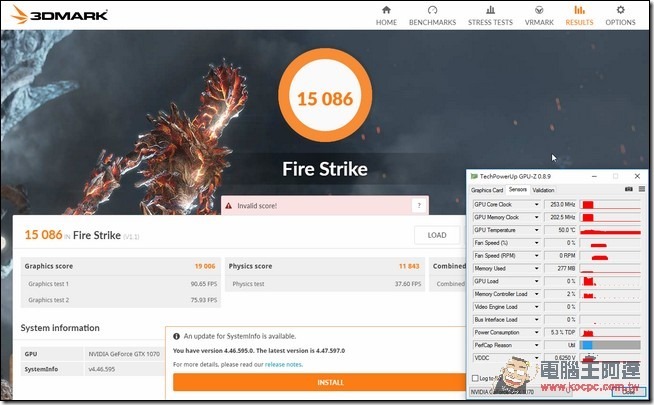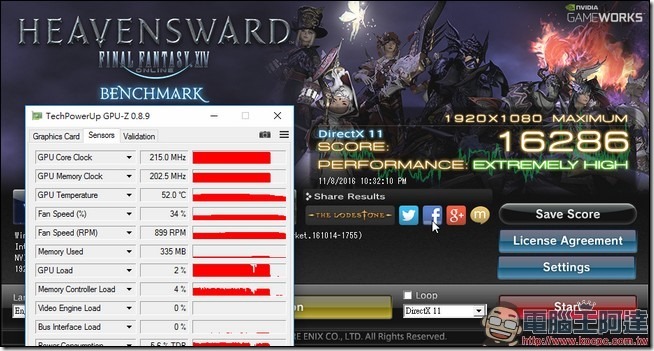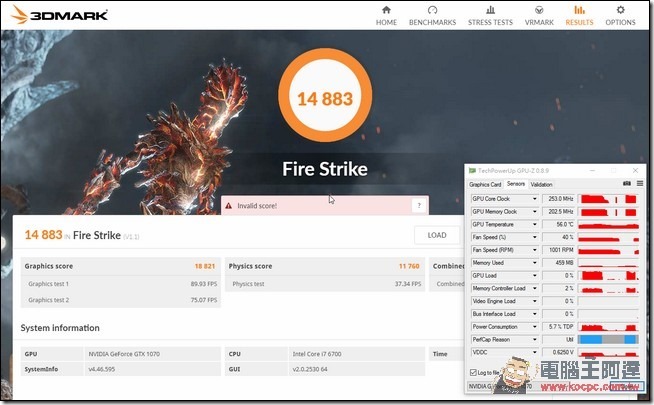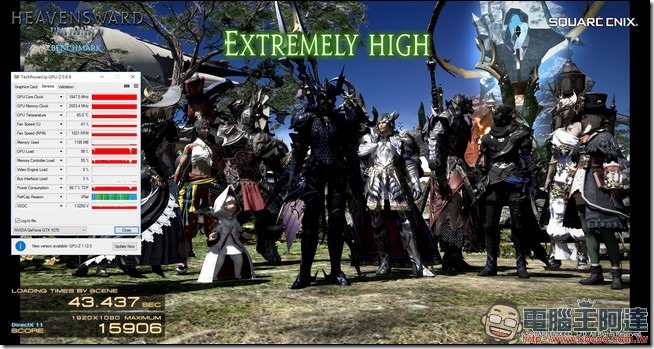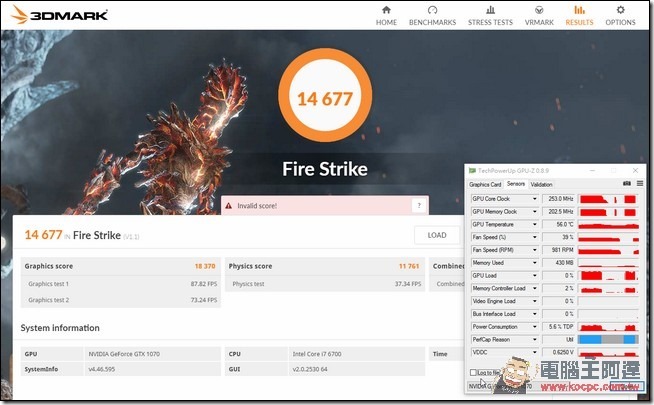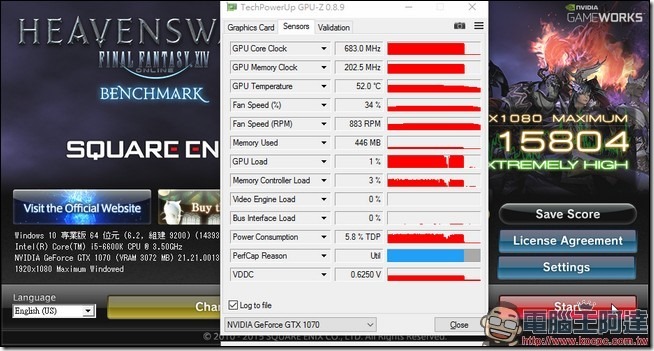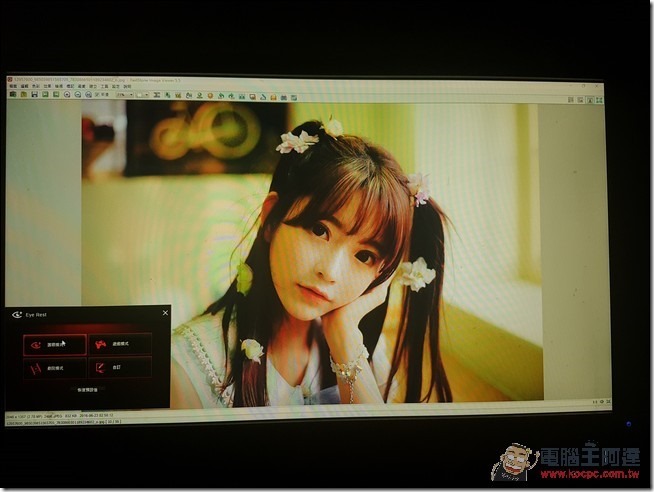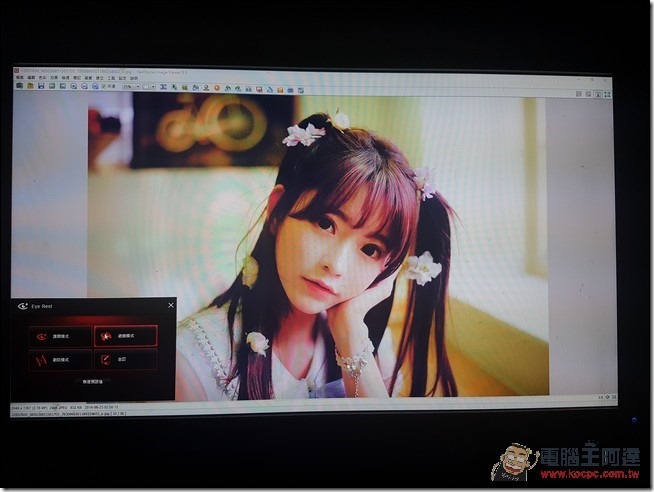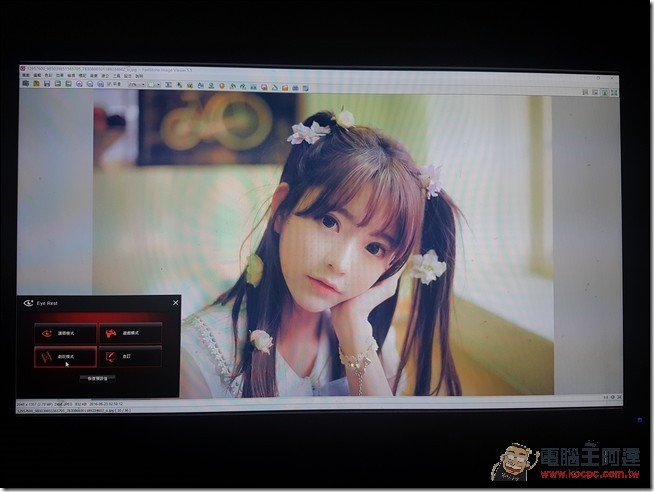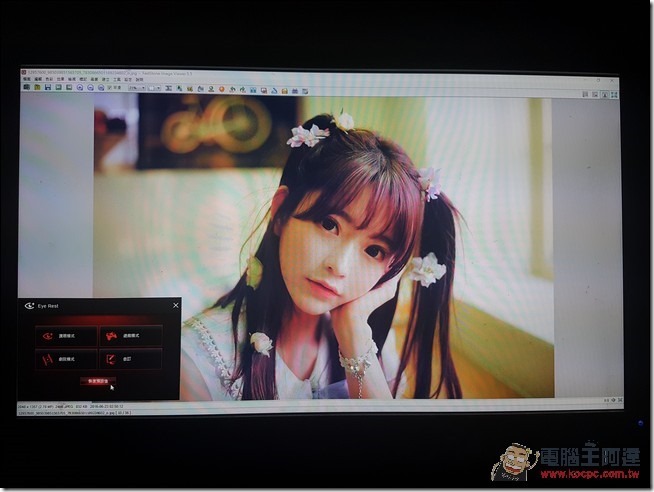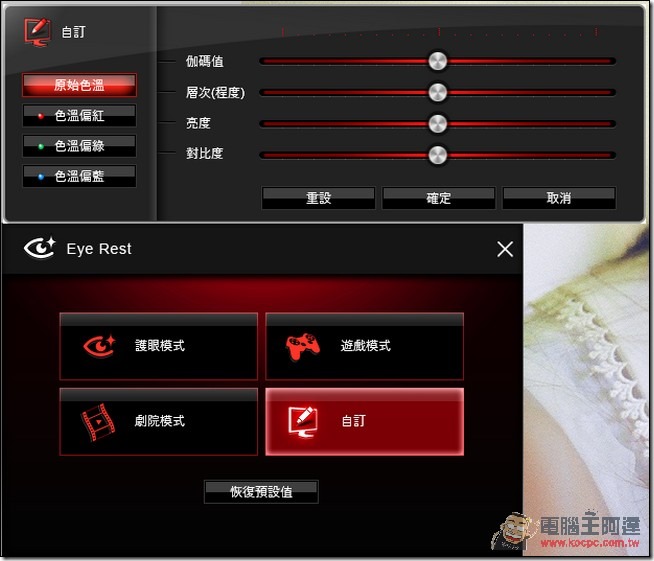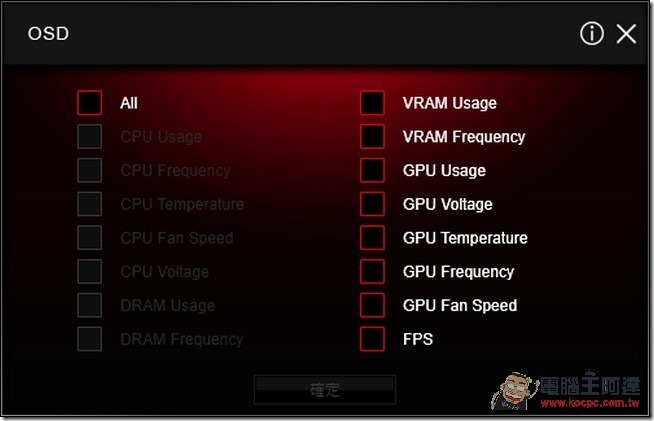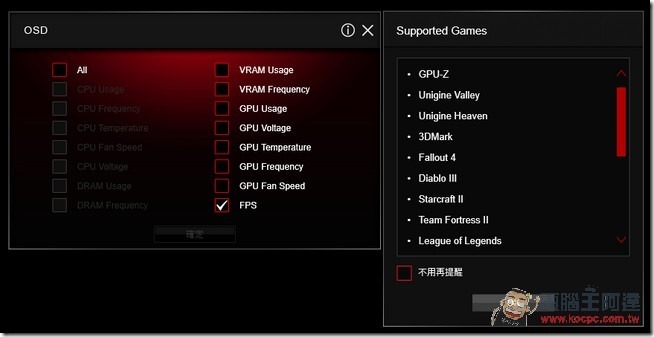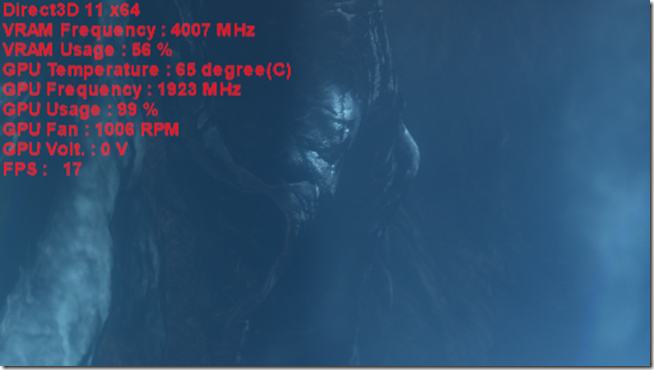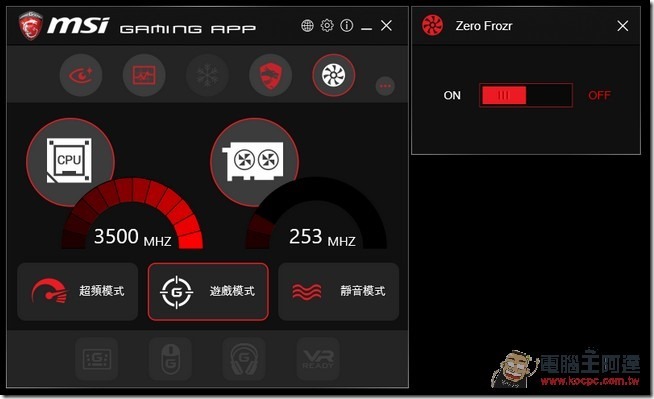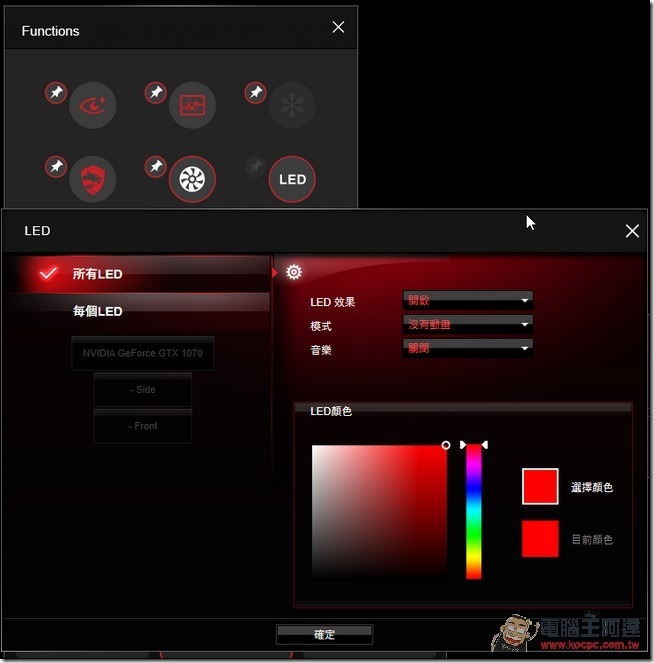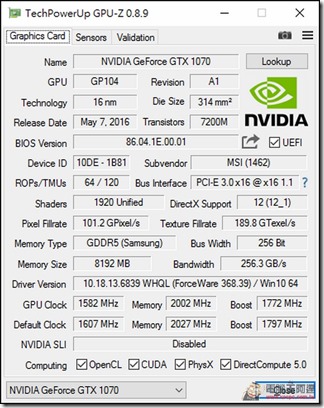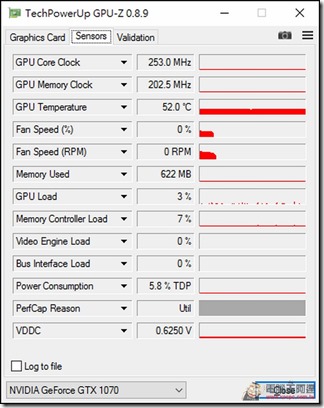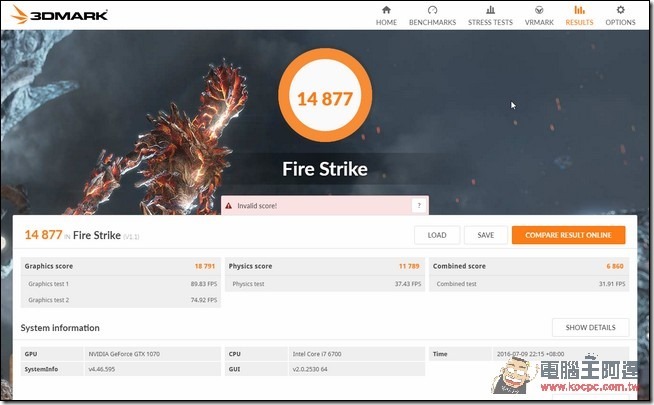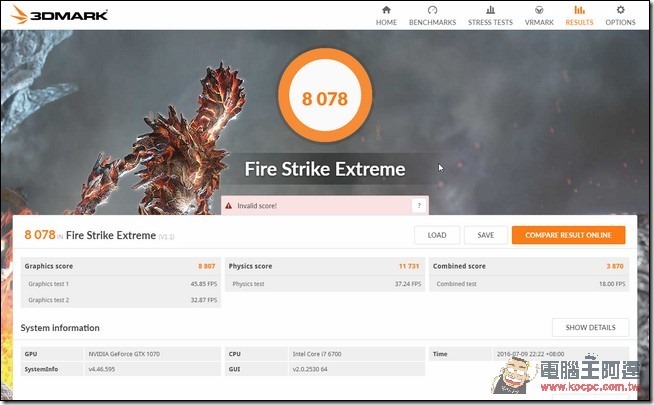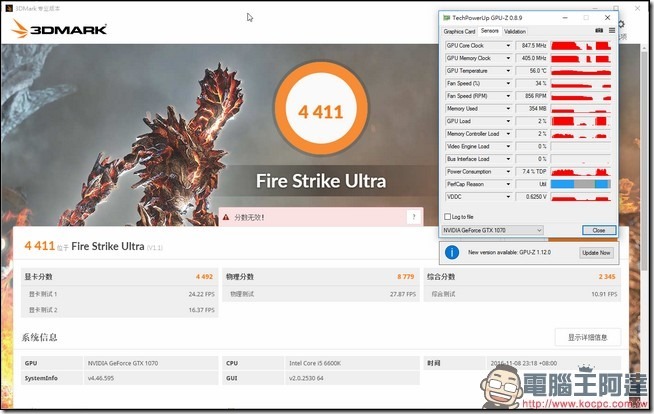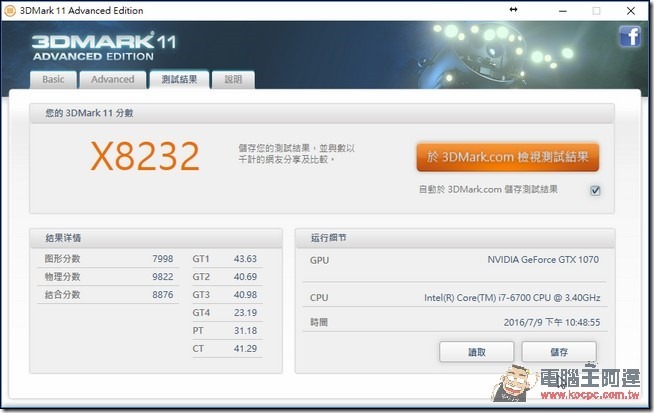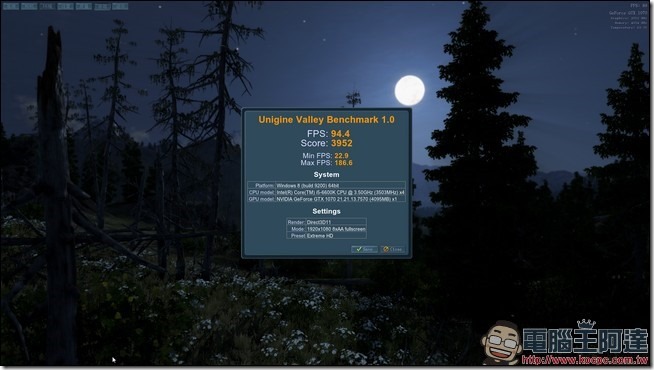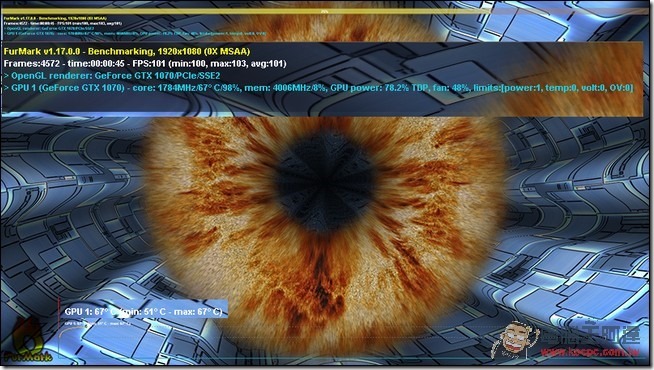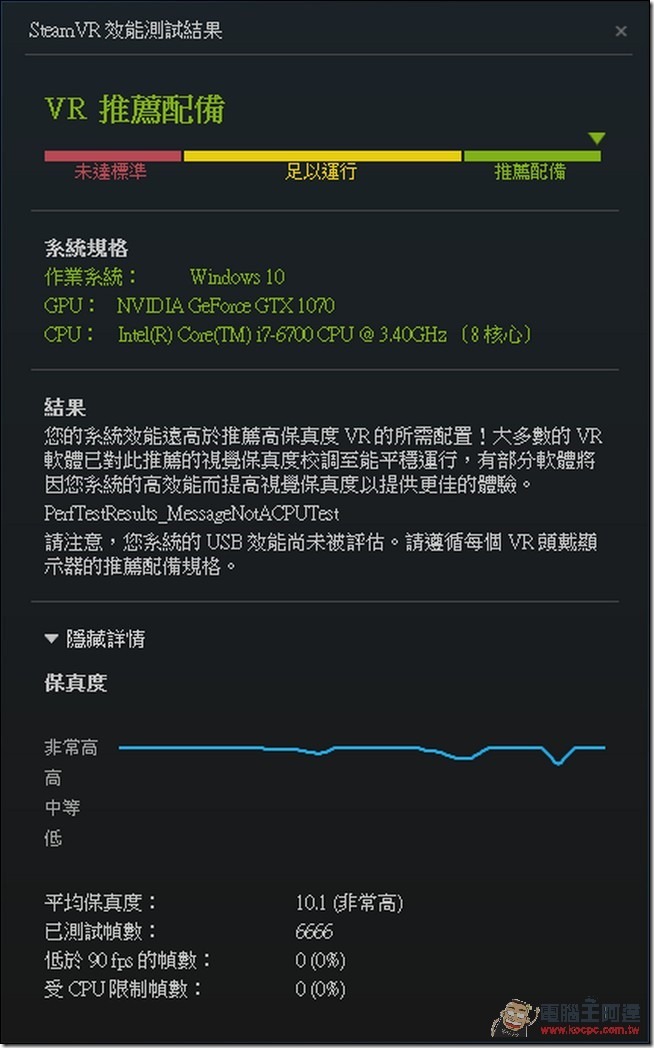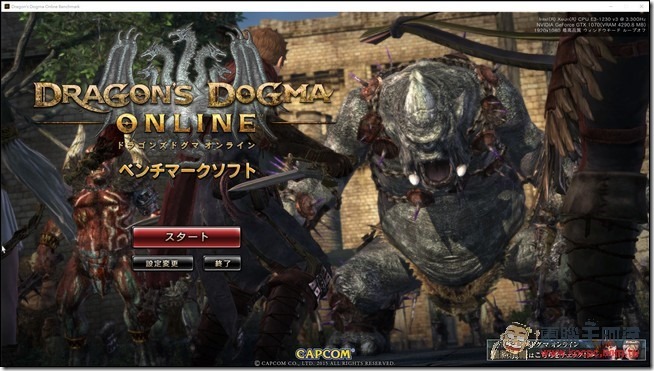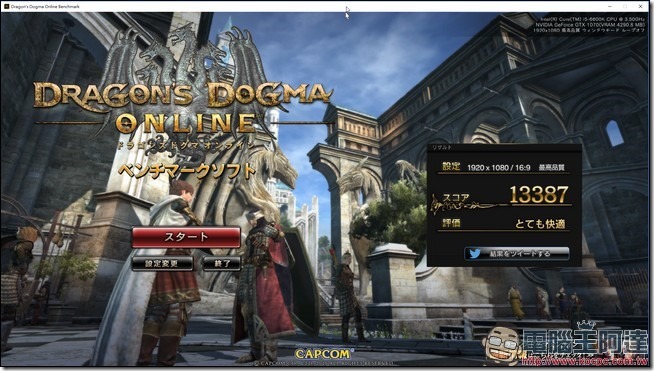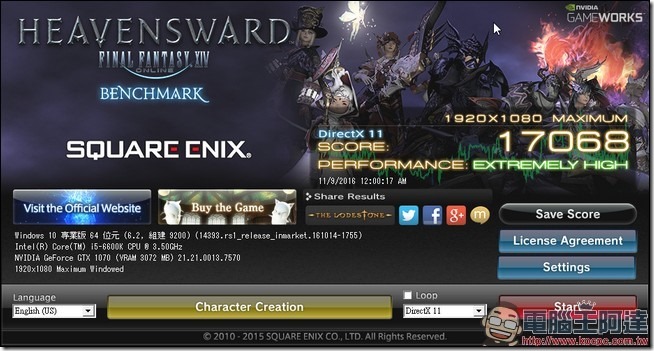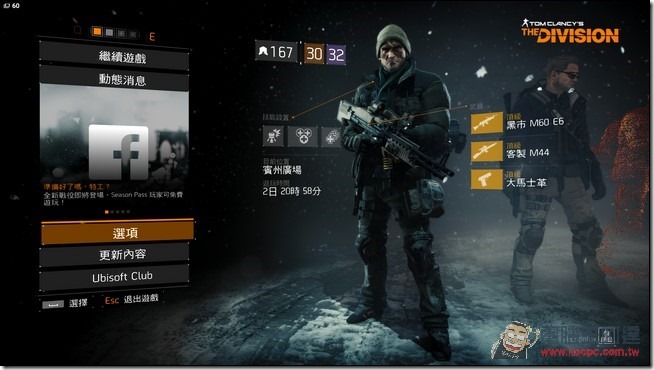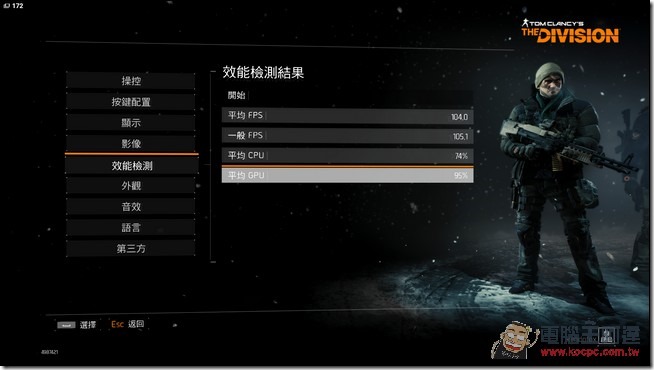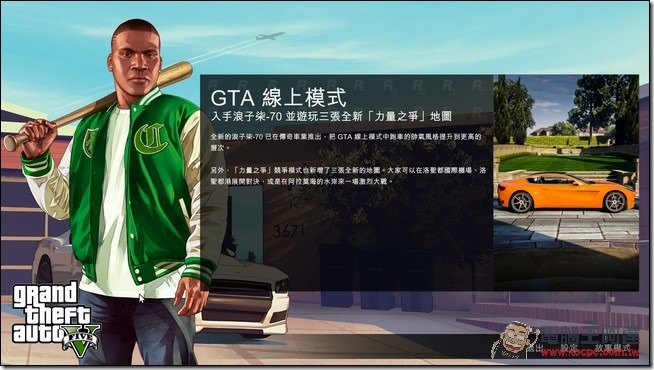自NVIDIA發布GTX1070、GTX1080後,可說是為整體顯示卡業界砸下了兩顆震撼彈,因為先行在市面上登場的是GTX 1080,再加上又是目前現行的最高規格,理所當然地受到許多玩家與硬派玩家的注目。而GTX 1070比較晚才登場,在NVIDIA發布後,微星科技也推出了MSI GTX 1070 Gaming X 8G,雖然各方面效能上是絕對比不上頂級的GTX 1080,但是經過實際測試後,其實還是要依照自己的需求來進行判斷,為何這麼說呢,就看後面的介紹吧。
MSI GTX 1070 Gaming X 8G外觀
MSI GTX 1070 Gaming X 8G,相較於NVIDIA創始版的GTX 1070,MSI GTX 1070 Gaming X 8G不僅針對熱導管進行重新的設計外,在外觀上可以很明顯地看到,從原本的單風扇改為雙風扇,透過提升氣流量來加強散熱的效果。而且在一旁還有搭配MSI自家的LOGO LED,看起來真的有那麼幾分的霸氣。
目前MSI在GTX 1070上有許多版本,本次要測試的MSI GTX 1070 Gaming X 8G在時脈部分與SEA HAWK X相同,兩者均為時脈1607Mhz、最高可達1797Mhz、記憶體時脈8108Mhz,比起NVIDIA創始版GTX 1070的時脈1506Mhz、最高時脈1683Mhz、記憶體時脈8008Mhz要高出一點。
在外包裝方面,兩面都是採用了微星象徵性的紅色調為主色系,背面可以看到MSI GTX 1070 Gaming X 8G主打的三個功能「LED燈自訂功能」、「TWIN FROZR VI 散熱技術」與「Gaming APP」三個特殊的功能:
打開外盒,可以看到裡面還有一個黑色的內盒等著你拉出來:
必須要講,內盒的上蓋只是個很薄的小紙盒,並沒有卡榫與其他部位連接,所以拿出來時方向不要顛倒,否則你的顯卡很有可能直接從裡面噴出來:
打開上蓋就可以看到顯卡本體囉:
其實上蓋裡面所檢附的東西很簡單,微星隨機附贈的貼紙、驅動程式與簡易的說明書:
接下來就是本次的主角MSI GTX 1070 Gaming X 8G登場拉:
MSI GTX 1070 Gaming X 8G在外觀上採用TORX 2.0風扇,風扇內各自有兩顆10公分雙滾珠軸承,而風扇本身是採用獨家的引流扇葉設計,可以提升22%的氣流量,更加快散熱的效果:
MSI GTX 1070 Gaming X 8G背面的強化背板,上面除了有如龍麟一般的散熱孔以外,還有著MSI的龍形圖騰LOGO:
不知為何,感覺這樣的散熱孔真的有點給他帥氣:
顯卡下方的PCI-E接點有著專用的保護套保護著:
而在輸出插孔的部分,同樣被保護套保護著。而面板上方也是有著十分帥氣的散熱孔:
MSI GTX 1070 Gaming X 8G本身支援4輸出,但是卡片本身有著1組HDMI、3組Dispaly Port與1組DVI,使用者可以依照自己的需求來做選擇:
SLI接點的部分更不用多說了,也是被妥善的保護著,沒有用到的話就先接著吧,降低他氧化的機率:
散熱管部分,我們可以看到底部PCI-E接點的部分,有著兩根散熱管:
頂部除了有著MSI的龍形LOGO以外,還有著三根散熱管:
這個MSI的龍形LOGO其實有LED燈的效果:
在插上電腦通電後,他就會自動啟動了,而且LED燈的顏色還能透過MSI的官方軟體來進行調整:
通電時,連風扇旁的紅色爪痕也會綻放著紅色的光芒,當然,這部分的光芒也能透過軟體來自訂顏色:
電源部分,需要外接6pin+8pin的電源:
把背後的強化背板拆開後,可以看到MSI GTX 1070 Gaming X 8G內部的印刷電路版:
仔細小心的鬆開風扇下的螺絲後,也能打開紅色爪型的面板,這樣就能直接看到風扇底下的散熱片:
以上,就是MSI GTX 1070 Gaming X 8G的外觀簡單介紹:

MSI Gamming App介紹
在裝上MSI GTX 1070 Gaming X 8G、安裝驅動程式與官方軟體後,小編發現官方有一套「Gamming App」的軟體非常的有趣,除了有附帶降速與超頻功能的切換外,還能針對你現行的需求做及時行的調整,感覺非常的方便。
超頻、遊戲、靜音模式
一打開Gamming APP,最先看到的一定就是這三個模式的按鈕,以及畫面上很大的CPU、顯卡的時脈。顧名思義,其實這三個模式,可以讓你針對現下的需求,來進行模式的切換。
遊戲模式就是讓顯卡的時脈維持在基本點上,讓顯卡維持著穩定的核心效能:
靜音模式則是透過降低顯卡的時脈,進而降低時產生高溫的機率,透過這樣的方式來降低風扇的運作、減少噪音:
超頻模式就是把顯卡超頻,讓他可以提升比遊戲模式更高一點的時脈,讓顯卡的核心時脈最大化:
比較值得一提的是,如果你的主機板不支援Gamming APP的話,那麼在這邊你只會看到顯卡的選項,在這個狀態下,你再三個模式中切換的話都不需要重開機,可以隨時依照自己的需求來進行切換:
如果你的主機板也是MSI的產品,並且有支援Gamming App的話,那麼你的Gamming App介面部分會長這樣,同時有顯卡超頻與CPU超頻的選項。在此狀況下,你要在「遊戲模式」與「靜音模式」這兩個模式要切換時,隨時隨地都可以,但是如果是要切換到「超頻模式」的話,必須要重開機後才會啟用。相對的,如果要從「超頻模式」切換到「遊戲模式」與「靜音模式」的話,也是要重新開機,這點是要注意的(有個比較簡單的方式就是,點CPU圖案,讓他圖案的外框不要顯示紅色部分,就代表停止了CPU超頻部分的支援,僅以顯卡超頻的部分來執行):
實際效果是真的可以透過軟體來調整嗎?實際效果到底又是如何呢,我們使用了3DMark與Final Fantasy XIV這兩套軟體來針對三種模式進行測試。測試平台資料如下:
作業系統:Windows 10 專業版 64-bit
CPU:Intel Core i5 6600 @ 3.50GHz
RAM:16.0GB 雙通道
主機板:MSI Z170A Gaming Pro Carbon(MS-7A12)
螢幕:DELL U2311H (1920×1080@60Hz)
超頻模式,在3DMARK的Fire Strike項目得到了15086分,透過監控軟體得知,執行時溫度最高達70度,但是平均運作溫度僅62.1度:
在Final Fantasy XIV效能測試上得到了16286分,透過監控軟體得知,執行時溫度最高達69度,平均運作溫度僅62度:
遊戲模式,在3DMARK的Fire Strike項目得到了14883分,透過監控軟體得知,執行時溫度最高達69度,但是平均運作溫度僅61.7度:
在Final Fantasy XIV效能測試上得到了15906分,透過監控軟體得知,執行時溫度最高達69度,平均運作溫度僅64.5度:
靜音模式,在3DMARK的Fire Strike項目得到了14677分,透過監控軟體得知,執行時溫度最高達69度,平均運作溫度僅61.6度:
在Final Fantasy XIV效能測試上得到了15804分,透過監控軟體得知,執行時溫度最高達67度,平均運作溫度僅60.3度:
其實透過簡單的測試就可以知道,靜音模式在表現效能上,的確差超頻模式與遊戲模式一截,這大概就是可以預設為平時開機上網、文書作業時使用。而你要打電動時,再切換成遊戲模式,甚至要追求更高、更棒的遊戲效果時,可以再切換到超頻模式。
Eye Rest
Gamming APP的軟體中,在CPU與顯卡時脈表的上方,有著一排的圖示,每一個圖示都代表一個功能。通常預設最左邊的是「Eye Rest」。其實這個功能說穿了,你可以依照你的需求,透過軟體來調整你螢幕的顯色,像是護眼模式就是降低螢幕的白色光,改以淡淡的黃色來保護你的眼睛:
而遊戲模式則是提高螢幕畫面的顏色對比,讓你更能掌握到遊戲中的每個角落的細節:
劇院模式則是降低了顏色的對比,但是些微提高了顏色的亮度,讓畫面看起來更加柔和,如此讓你可以用著最舒適的方式來觀看影片:
在功能裡面還有一個「恢復預設值」,點選後就可以馬上回到你調整之前的模樣:
如果你有需求的話,其實也能透過自訂的功能來直接調整螢幕的顯色:
OSD
這其實就是在各種遊戲中或者是測試軟體中,把一些顯示卡相關的數值呈現出來,你可以依照你的需求勾選後,按下確認即可:
按下後,系統會告訴你所勾選的監控選項,是有支援那些軟體與遊戲:
選擇完之後,以後只要在有支援的遊戲或軟體執行時,螢幕左上角就會跳出這些監控的數據:
Snow
最近天氣十分的炎熱,相信大家沒開冷氣的至少都開了電風扇了,如果剛從戶外大太陽的回到家裡,相信有人一定是站在電風扇前面直直地吹。其實Snow這個功能就是類似如此,由於MSI GTX 1070 Gaming X 8G並非是讓風扇無時無刻的運作,而是溫度到達一定程度後才會,如果顯示卡的溫度突然過高時,你可以開啟Snow,他會讓顯卡上面的風扇全速運作30秒,用最大的風力幫顯卡降溫:
Zero Frozr
這個功能是微星獨家的散熱技術。簡單來講就是智慧型的風扇控制功能,當顯卡在低負載,像是上網、文書作業、看影片時,只要顯卡的溫度不要超過一定溫度,散熱風扇就不會運轉。但是當顯卡負仔開始加重,比如開始玩遊戲時,顯卡溫度提升時,Zero Frozr就會透過即時監控的功能,啟動顯卡的散熱風扇來幫你降溫,這個功能沒事情最好不要關:
LED
他預設並不是在Gamming APP的面板上,而是必須要打開最右邊的功能表才能找到,這個功能主要就是讓你透過軟體的設定,來改變顯示卡上面MSI龍形LOGO的LED顏色,他可以針對板子上每一個LED作細膩的調整,有興趣的使用者可以研究一下:
MSI GTX 1070 Gaming X 8G軟體跑分
終於到了重點跑分的時候了,以下是本次的測試平台的電腦硬體資訊:
作業系統:Windows 10 專業版 64-bit
CPU:Intel Core i5 6600 @ 3.50GHz
RAM:16.0GB 雙通道
主機板:MSI Z170A Gaming Pro Carbon(MS-7A12)
螢幕:DELL U2311H (1920×1080@60Hz)
Gamming APP執行模式:遊戲模式
TenchPowerUp GPU-Z
待機狀況下,MSI GTX 1070 Gaming X 8G待機溫度為52度,風扇轉速0%:
3DMARK
3DMARK Fire Strike項目中,獲得了14877分:
3DMARK Fire Strike Extreme項目中,獲得了8078分:
3DMARK Fire Strike Ultra項目中,獲得了4411分:
3DMARK11
3DMARK11在圖像部分獲得7998分,物理分數9822分,綜合測試分數獲得X8232分:
VALLEY
解析度設為1080P,畫質設為Extreme HD、與8xAA的設定下,VALLEY在FPS部分有94.4,分數3952:
FurMark
FurMark燒機測試下,溫度最高維持在67度,最低51度,風扇轉速48%,FPS平均101,與最高的103相差無幾:
SteamVR
系統判斷效能遠高於推薦配置,平均保真度10.1,低於90FPS的比例為0%:
龍族教義效能檢測
以1080P最高品質的狀況下跑分,獲得了13387的超級高分:
Final Fantasu效能檢測
以1080P、最高品質貼圖的狀況下跑分,獲得17068的高分,評價為Extremely High:
全境封鎖效能檢測
解析度調整為1080P,繪圖品質調整到極高、效能檢測的平均FPS為104:
GTA5效能檢測
遊戲畫面解析度為1920×1080,影像設定全開或最高,反鋸齒FXAA開啟、MSAA關閉,透過Fraps記錄,平均FPS為117.4
遊戲畫面解析度為1920×1080,影像設定全開或最高,反鋸齒FXAA開啟、MSAA開啟X8,透過Fraps記錄,平均FPS為96.5
魔物獵人Online檢測
效能全開、解析度設定為1080P的測試結果,得分為 19369。
結語
總結來看,GTX 1070在效能上不如GTX 1080是鐵一般的事實。不說硬體部分光在核心數量上就有25%的差距,紋處理器部分也是也減少了25%。但是綜觀整體表現來看,其實也遠勝於過去的GTX 980系列。在於小輸GTX 1080、大贏GTX 980的狀況下。MSI GTX 1070 Gaming X 8G的售價僅1萬5千多元,相比GTX 1080要將近2萬5千元的比例來看,兩者之間的價差將近1萬元整,其實相對來看,MSI GTX 1070 Gaming X 8G的性價比可以說是高上許多,若非追求極致巔峰的顯示效果的朋友,其實MSI GTX 1070 Gaming X 8G是款非常推薦的顯示卡,若非GTX 980在1070、1080上市之後價格調降,否則其實MSI GTX 1070 Gaming X 8G的性價比會更高。
而再加上微星本身對於顯卡的調教與Gamming APP的加持,除了有著超越NVIDIA創始版GTX 1070更強大的表現能力外,對於那些特效吃越重的遊戲,其實更能彰顯出Gamming APP的超頻模式的功力。以這個性價比,再加上軟體的輔助,其實MSI GTX 1070 Gaming X 8G是款認真值得推薦的選擇。